"Ho acquistato alcune app / canzoni / video preferiti dall'Apple Store sul mio iPhone 6. Esiste un modo per trasferire gli acquisti da iPhone a iTunes 12?"
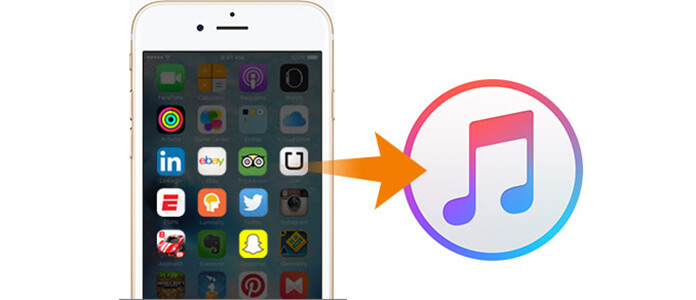
Potresti aver acquistato una serie di brani e app sul tuo iPhone e stai cercando un modo per farlo trasferire gli acquisti da iPhone a iTunes per sostenerli. Fortunatamente, questo articolo ti mostrerà i due metodi comuni per trasferire i tuoi acquisti su iTunes. Il primo è gratuito ma complicato e richiede tempo, mentre il secondo è il modo più semplice per trasferire gli acquisti da iPhone / iPad a iTunes in soli tre clic.
Passo 1 Innanzitutto, autorizza il tuo computer con lo stesso ID Apple che hai utilizzato per effettuare gli acquisti. Apri iTunes> Vai su "Account"> "Autorizzazioni"> "Autorizza questo computer"> Inserisci il tuo ID Apple e la password nella finestra di dialogo a comparsa> Premi "Autorizza" (se il tuo computer è autorizzato, passa a 2).
Passo 2 Collega il tuo iPhone al computer.
Passo 3 Apri iTunes e attendi che l'icona del tuo iPhone appaia in iTunes.
Passo 4 Nella barra dei menu, seleziona "File"> "Dispositivi"> "Trasferisci acquisti da" Nome iPhone / iPad ".
1. Se non riesci ad accedere a iCloud per dimenticare la password, potrebbe essere necessario recuperare la password di iTunes.
2. Quando trasferisci gli acquisti da iPhone a iTunes, devi autorizzare il computer. Se questo computer è il sesto computer, è necessario rimuovere l'autorizzazione del computer su iTunes in primo luogo.
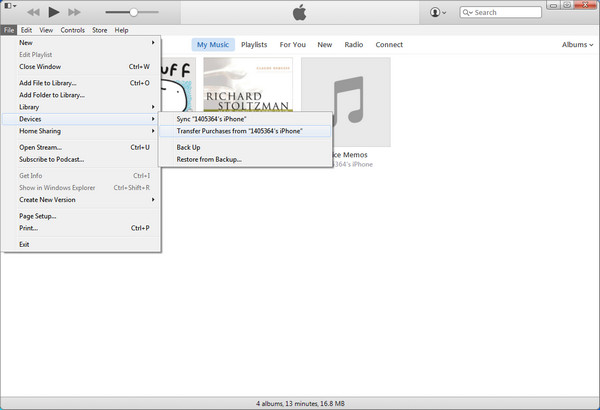
Quindi, i tuoi acquisti sono stati trasferiti da iPhone a iTunes. Tuttavia, alcuni utenti Apple lamentano che questo metodo è un po 'sofisticato e richiede molto tempo. Alcuni utenti sostengono addirittura di non riuscire a trovare il pulsante "Trasferisci acquisti da iPhone" dopo l'aggiornamento dell'iPhone a iOS 9 o versioni successive. In questo caso, il secondo modo è il modo migliore perché trasferisce rapidamente e facilmente gli acquisti da qualsiasi dispositivo iOS su iTunes senza prima aver autorizzato il tuo computer.
"Trasferisci acquisti da iTunes a iPhone" non funziona su iTunes? Non ti preoccupare. Puoi anche trasferire i tuoi acquisti da iPhone a iTunes utilizzando un'applicazione di terze parti, Trasferimento dati iPhone di Aiseesoft. iPhone Data Transfer è il miglior strumento di trasferimento dati iOS appositamente progettato per il trasferimento di dati da iPhone / iPad / iPod touch su iTunes o PC / Mac. Con ciò, puoi facilmente sincronizzare iPhone con iTunes. iPhone Data Transfer consente a tutti i trasferimenti di dati di iPhone di diventare più facili e veloci. Ad esempio, ti consente di trasferire le app per iPhone su iTunes. Prova.
Passo 1 Scarica e installa iPhone Data Transfer sul tuo computer.
Passo 2 Collega il tuo iPhone al computer tramite USB e avvia iPhone Data Transfer.
Dopo aver installato l'applicazione sul tuo computer, avvialo e quindi collega il tuo iPhone al computer tramite un cavo USB.
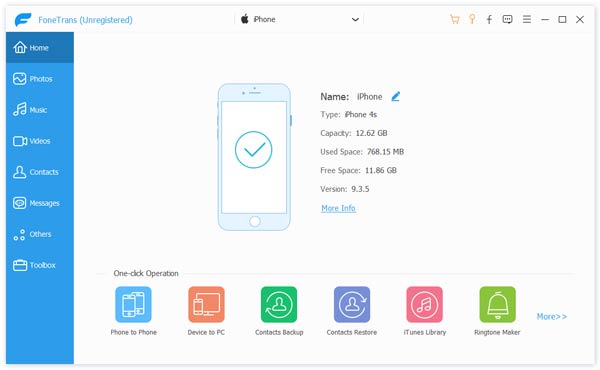
Passo 3 Tre clic per trasferire gli acquisti da iPhone a iTunes.
Quando iPhone Data Transfer ha riconosciuto il tuo iPhone, fai clic su "Musica" dal riquadro di sinistra e fai clic su "Esporta su dispositivo" nel menu in alto per scegliere "Esporta su iTunes".
Puoi anche fare clic su Casella degli strumenti dal riquadro di sinistra e scegliere "Libreria iTunes". Fatto ciò, fai clic su "Sincronizza dispositivo su iTunes" e scegli i tipi di dati che desideri copiare su iTunes.
Infine, fai clic su "One-Click to iTunes" per trasferire immediatamente i file musicali dell'iPhone su iTunes.
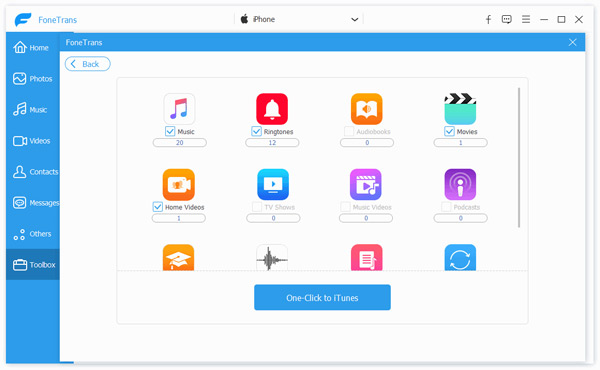
Oltre a trasferire i tuoi acquisti da iPhone a iTunes, iPhone Data Transfer ti consente anche di trasferire musica, foto, video o altri file da altri dispositivi iOS su computer o un altro dispositivo iOS. Ad esempio, ti consente di trasferire musica da iPod a iTunes.


In questo articolo, ti abbiamo mostrato principalmente due modi per farlo trasferire gli acquisti da iPhone a iTunes. Hai ancora altre domande? Sentiti libero di lasciare i tuoi commenti in basso.